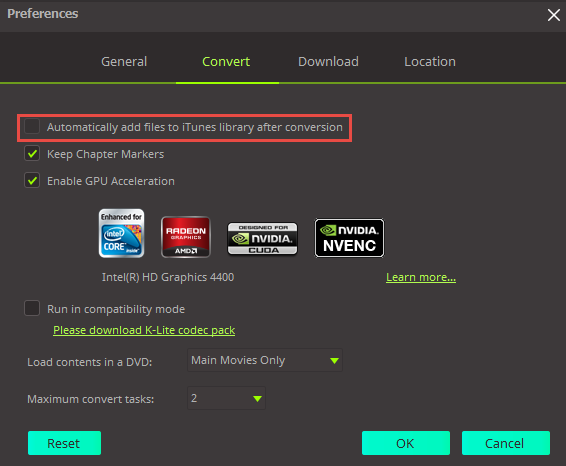ডিভাইসে রূপান্তর করুন
আপনার ভিডিও ফাইলটি আপনার পোর্টেবল ডিভাইসের সাথে সামঞ্জস্যপূর্ণ করুন। Windows এর জন্য iSkysoft iMedia কনভার্টার ডিলাক্স উপর আপনার iPhone, iPad, অ্যান্ড্রয়েড ডিভাইস, PSP-, উই, পিএস 3, এক্সবক্স এবং আরো দেখার জন্য আপনার ফাইল রূপান্তর করতে পারেন।
1. ইনপুট কনভার্টার আপনার ভিডিও ফাইল
আপনি কনভার্টার সফটওয়্যার চালু করেছি করার পরে, আপনি রূপান্তরের জন্য আপনার ভিডিও ফাইলের জন্য আপলোড করতে হবে। শুধু "ফাইল যোগ করুন" বোতামে আপনার হার্ড ড্রাইভ, মোবাইল ডিভাইস বা camcorder থেকে আপনার পছন্দসই ভিডিও চয়ন করুন নির্বাচন করুন। অন্যথা, আপনি আপনার ভিডিও আমদানি টেনে আনুন এবং ড্রপ পদ্ধতি ব্যবহার করতে পারেন।

2. আপনার আউটপুট ডিভাইস নির্বাচন করুন
বিন্যাস যে এই ধরনের আইফোন 7/7 প্লাস / Se / 6s / 6s প্লাস হিসাবে আপনার নির্দিষ্ট ডিভাইস, সঙ্গে সামঞ্জস্যপূর্ণ খুঁজুন / 6/6 প্লাস / 5s / 5c / 5, আইপ্যাড প্রো, স্যামসাং গ্যালাক্সি, এক্সবক্স, PS4, ইত্যাদি হতে সেরা রূপান্তর জন্য সম্ভব হিসাবে হিসাবে নির্দিষ্ট।

3. আপনার আউটপুট ফোল্ডার নির্দিষ্ট করুন এবং আপনার ফাইল রূপান্তর
সহজ আপনার ফাইল দ্রুত ক্লিক মেনু> অভিরুচি> অবস্থান দ্বারা নির্নয় করা যাবে না একটি আউটপুট ফোল্ডারে মজুত করে এটি করুন। একবার আপনি সংরক্ষণ করুন অথবা আপনার ফাইল সংরক্ষণ করতে একটি জায়গা মনোনীত করেছি, আপনাকে শক্তিশালী কনভার্টার সঙ্গে রূপান্তর প্রক্রিয়া শুরু করতে পারেন। কেবলমাত্র "সমস্ত রূপান্তর করুন" বাটনে ক্লিক করুন এবং রূপান্তর আরম্ভ করা হবে। পরিশেষে, আপনি আপনার স্মার্টফোন বা ট্যাবলেট ফাইল লোড করতে পারেন। শুধু তোমার USB পোর্টের মাধ্যমে আপনার কম্পিউটারে আপনার পোর্টেবল ডিভাইস সংযোগ। স্থানান্তর ফাংশন সম্পর্কে আরো তথ্যের জন্য, ট্রান্সফার ট্যাবে বিস্তারিত টিউটোরিয়াল দেখুন।
দ্রষ্টব্য: আইফোন, আইপ্যাড বা iPod? আমদানি করা তারপর আপনি "পছন্দসই" বোতামে ক্লিক করুন এবং মেনু এ "রূপান্তর করুন" নির্বাচন করুন করতে আই টিউনস লাইব্রেরি ভিডিওগুলি জুড়তে চান। একটি বিকল্প "স্বয়ংক্রিয়ভাবে পর রূপান্তর আই টিউনস লাইব্রেরি ফাইল যোগ" সেখানে থাকে তবে দয়া করে এটিকে নির্বাচন করুন। এর পর,, আইফোন, আইপ্যাড বা আইপড যেমন আউটপুট ডিভাইস সেট যাতে আপনি আঘাত "রূপান্তর করুন সবগুলি" বোতাম "রূপান্তর করুন" বা পরে আই টিউনস লাইব্রেরি উপর রূপান্তরিত ফাইল পাবেন।